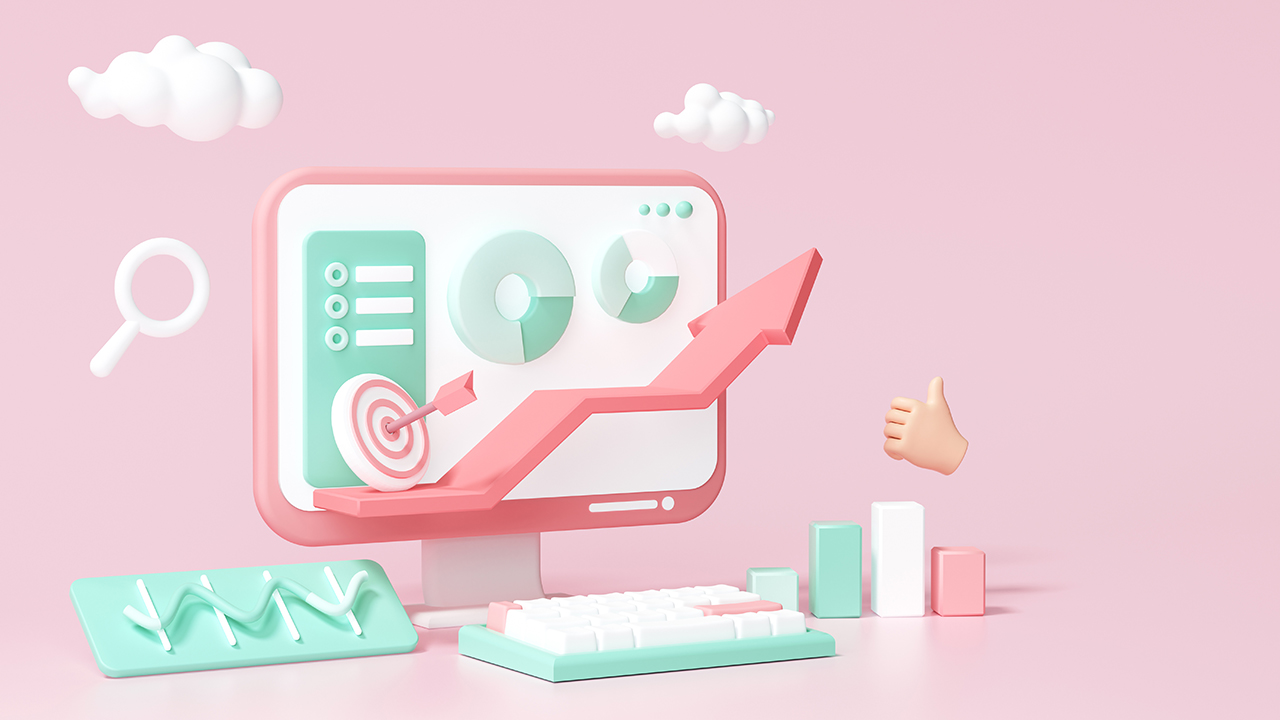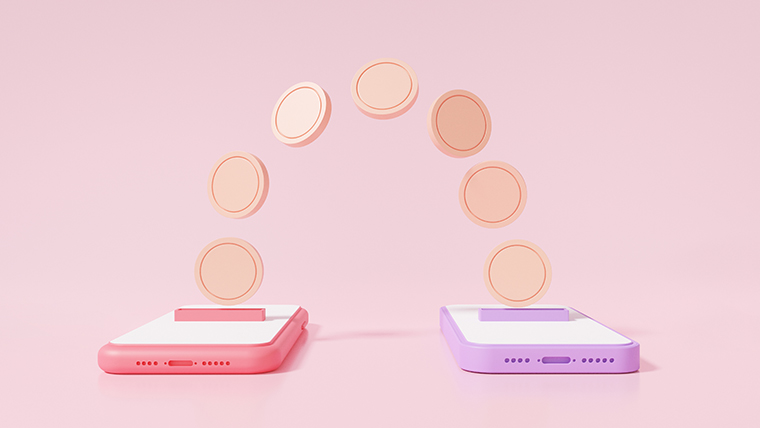【OpenSea Studio】NFTの作り方を徹底解説!
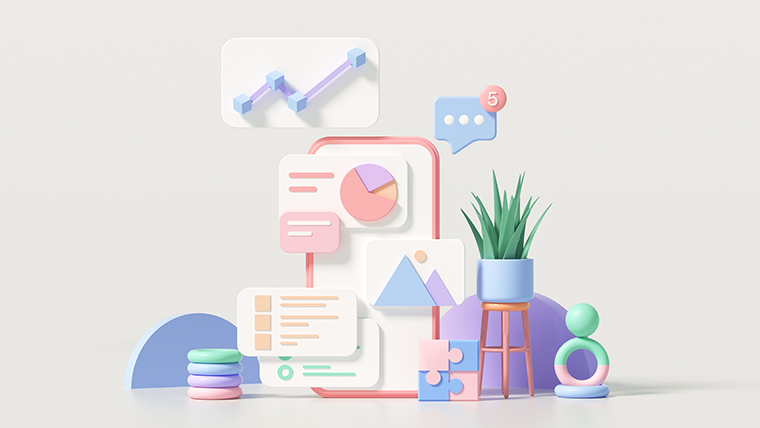
こんにちは。おもち(@omochibigaku)です。
こちらのページではNFTマーケットプレイスであるOpenSea(オープンシー)でNFTをつくる方法についてわかりやすく解説していきます。

自分の作品をNFTにしてみよう!
NFTを作るために必要なもの
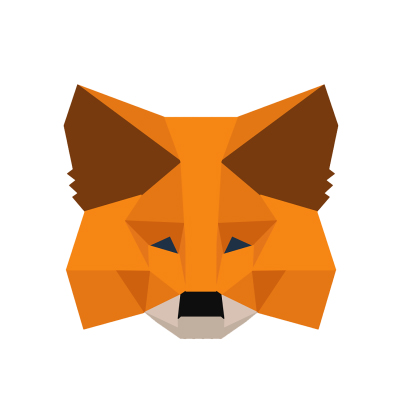
メタマスク
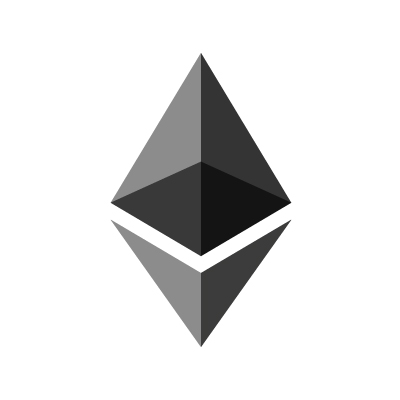
ETH(イーサ)
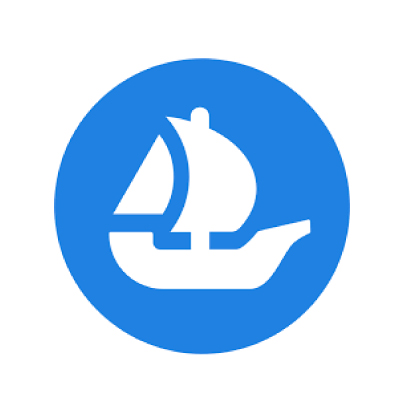
OpenSeaアカウント
- メタマスク:通貨やNFTを入れるお財布
- ETH:NFTの売買につかう通貨
- OpenSeaアカウント:OpenSeaにメタマスクを接続するだけでOK
NFTを作るまでの手順

イーサは0.01~0.02ETHほどあれば大丈夫だよ!
STEP①~⑤については、こちらのページで詳しく解説しています。

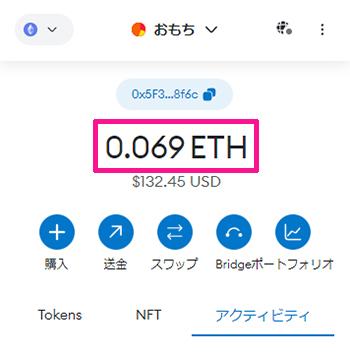
画像のように、メタマスクにETHが入ったら準備完了!さっそくNFTをつくっていきましょう。
なお、OpenSeaの共同コントラクトではなく、独自コントラクトでNFTコレクションを立ちあげたい場合は、こちらがおすすめです。

STEP1.OpenSeaをひらいてメタマスクを接続しよう
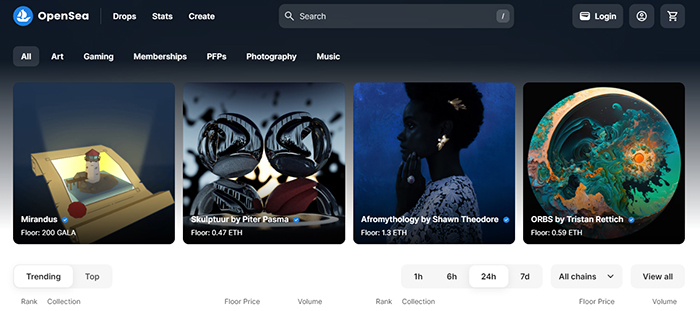
OpenSea(オープンシー)をひらきます。
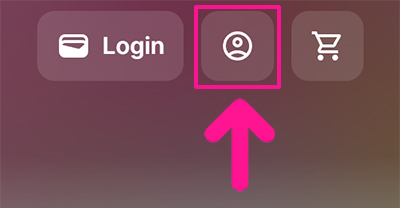
サイトがひらいたら、画面右上にあるアイコンマークをクリック。
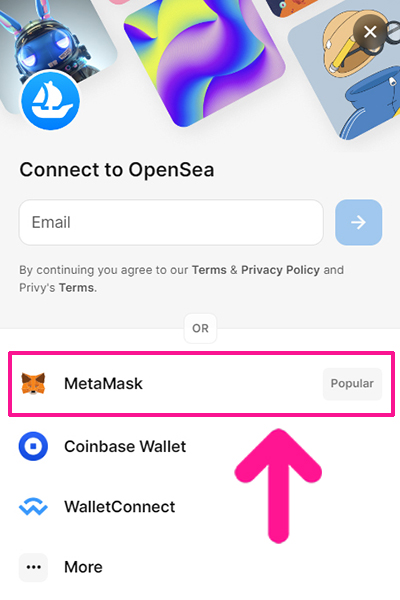
『MetaMask』を選択。

パスワードを入力して『ロック解除』ボタンをクリック。
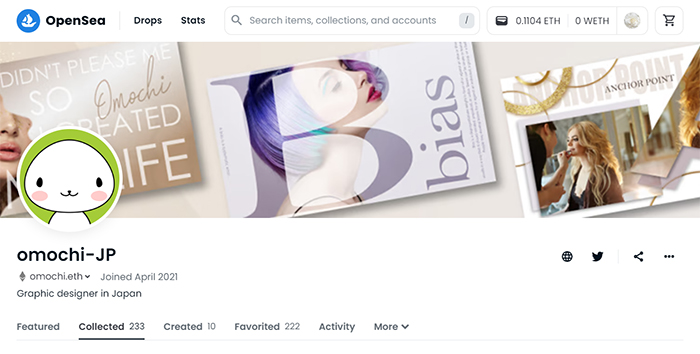
プロフィールページがひらきました。
STEP2.NFTコレクションをデプロイしよう
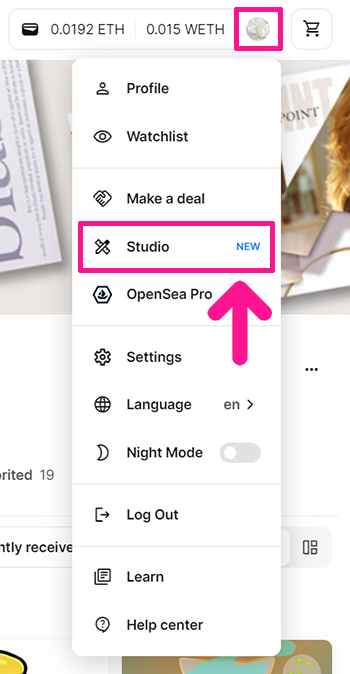
NFTをつくる前に、まずはNFTを販売するためのコレクションを立ちあげましょう。
画面右上にあるアイコンマークをクリック、つづけて『Studio』をクリック。
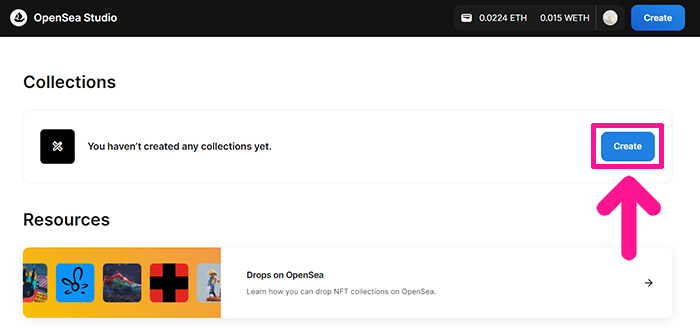
OpenSea Studioがひらいたら『Create』ボタンをクリック。

画面右上にある『Create』ボタンをクリックしてもOK!
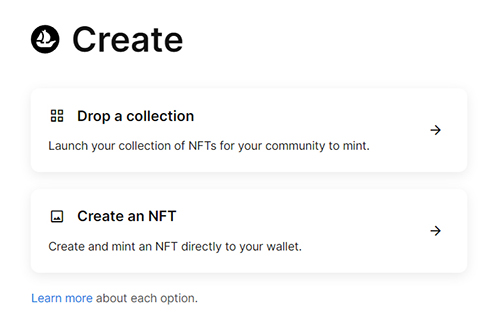
今回は個人クリエイターさん向けに、1枚ずつNFTを作成する方法で進めていきます。
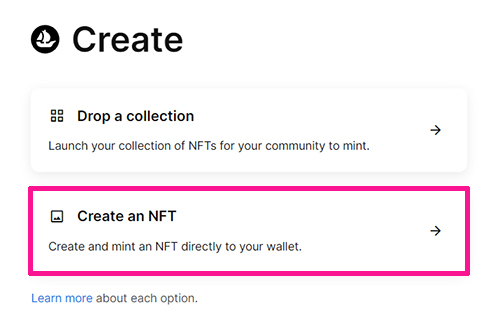
『Create an NFT』をクリック。
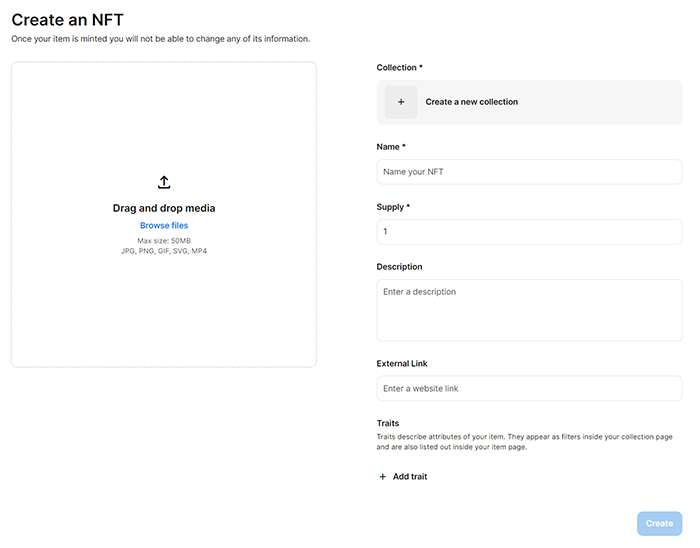
NFTを作成できる画面がひらきました。

まずはコレクションをつくっていくよ!
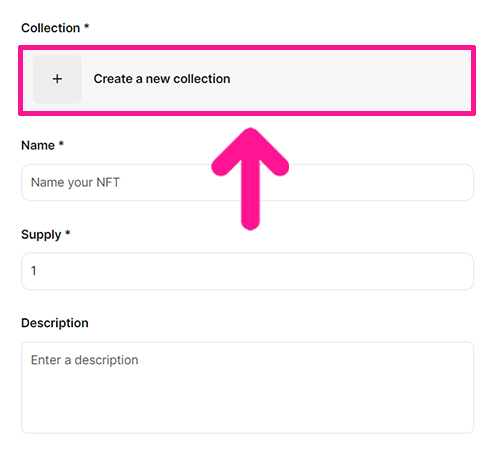
『Create a new collection』をクリック。
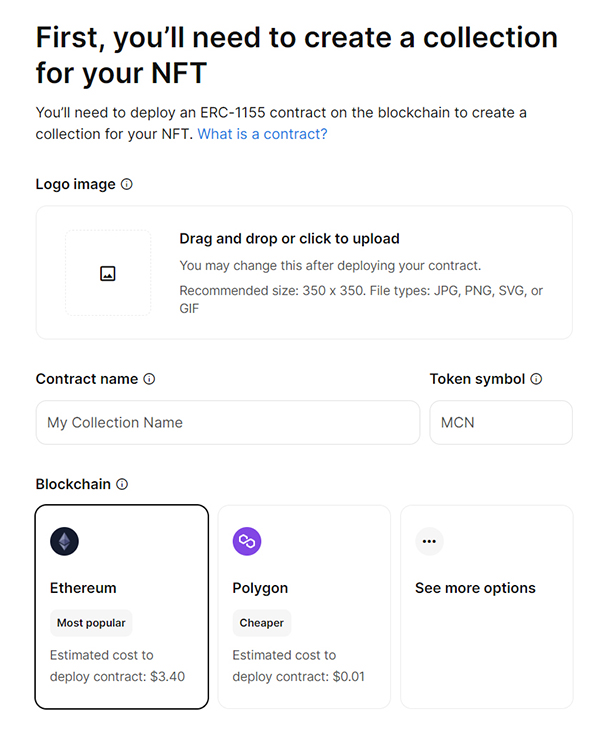
コレクションをデプロイする(立ちあげる)のに必要な情報を入力していきましょう。
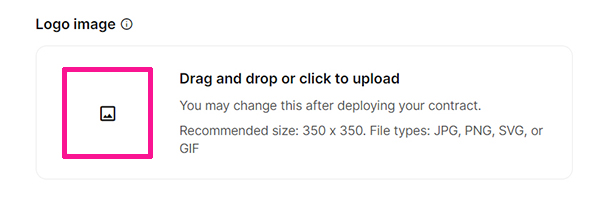
Logo imageには、コレクションのアイコン画像をアップロードしてください。

Contract nameにはコレクションの名前を入力、Token symbolにはコレクション名を省略した文字列を入力します。
Contract name:CryptoNinja Partners
Token symbol:CNP
Contract nameとToken symbolは、あとから変更できないので、まちがいがないように慎重に入力してください。

OpenSeaでおなじ名前のコレクションがないか、調べておこう!
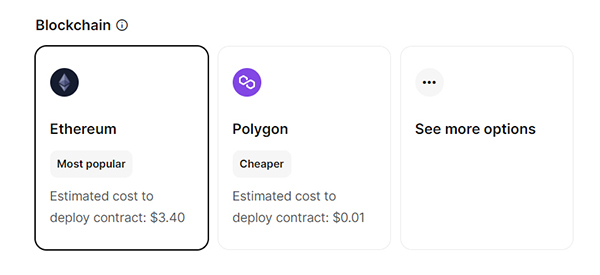
コレクションを立ちあげたいブロックチェーンをえらびます。

こだわりがないなら『Ethereum』のままでOK!
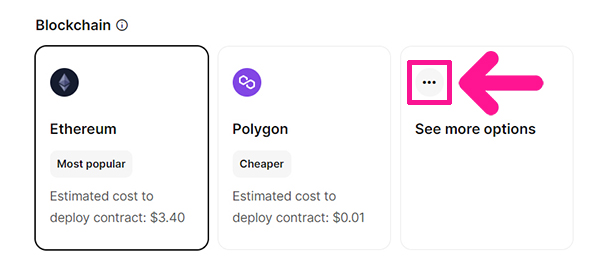
別のブロックチェーンにしたい場合は、See more optionsのメニューマークをクリック。
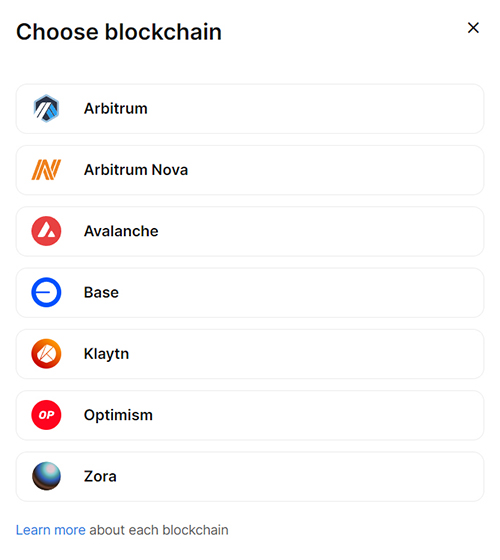
お好きなチェーンをえらんでください。
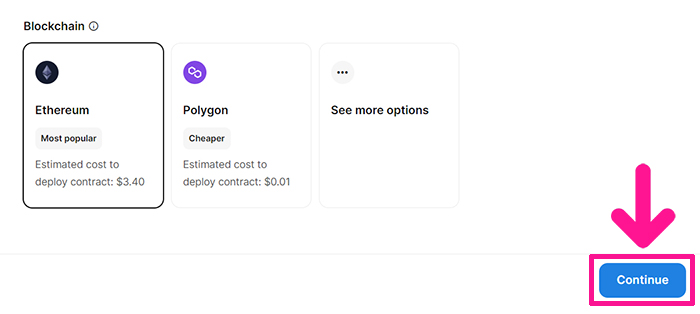
すべて入力できたら『Continue』ボタンをクリック。
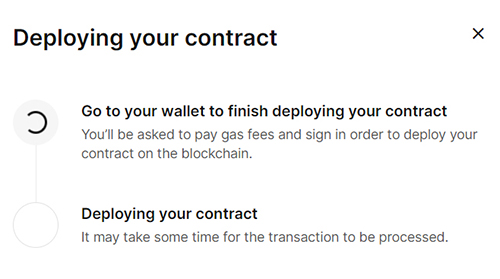
コレクションを立ちあげるのに必要なガス代(手数料)を払っていきましょう。
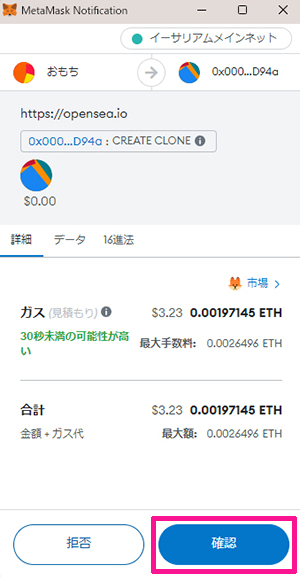
ガス代の内容を確認したら『確認』ボタンをクリック。
ガス代の価格はトランザクション(取引の処理)の混み具合によってかわります!
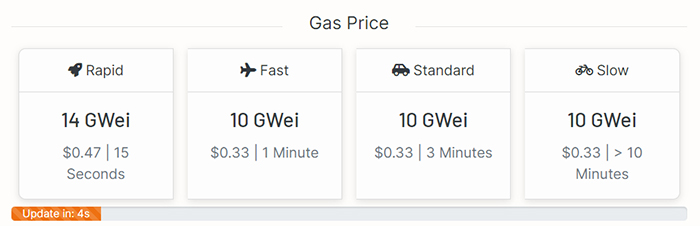
高いガス代が表示された場合は、beaconcha.inをひらいてStandardの数値が落ちつくまで待ちましょう。10GWei前後がねらい目です!
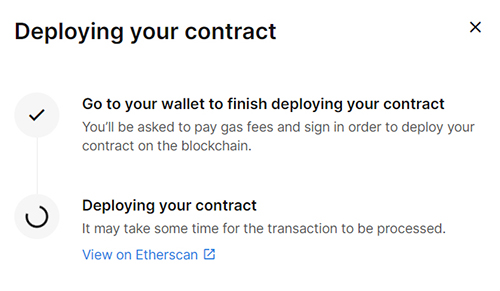
ガス代を払ったら、しばし待ちます。
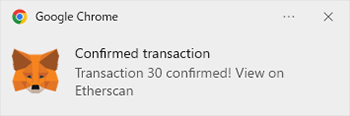
デプロイの完了です!
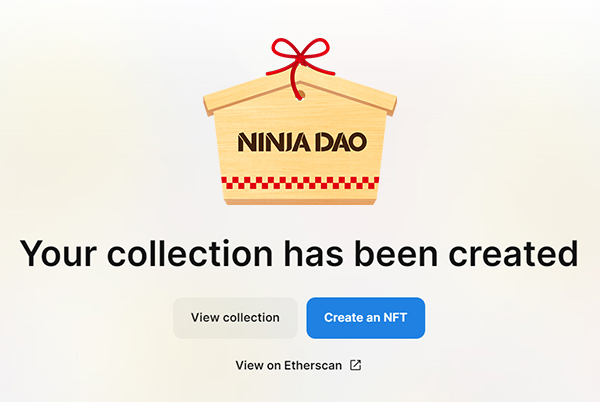
これでコレクションを立ちあげることができました。
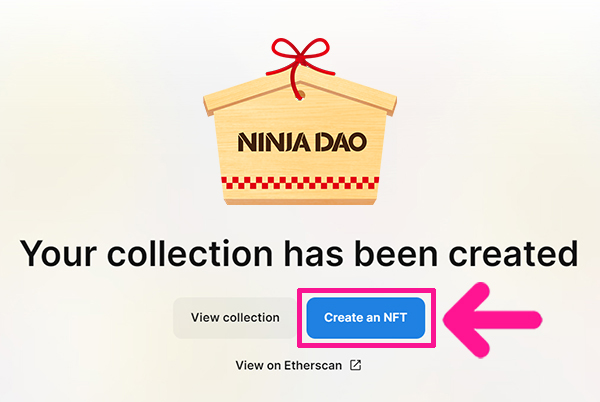
それではさっそく、NFTをつくっていきましょう。
『Create an NFT』ボタンをクリック。
STEP3.NFTをつくろう
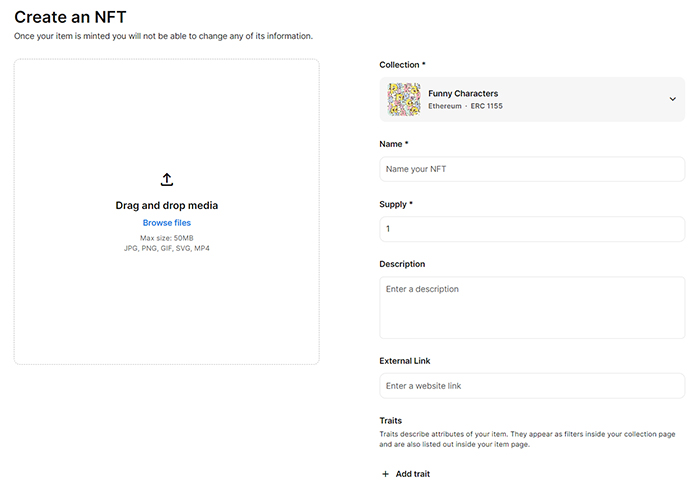
NFTをつくるのに必要な情報を入力していきます。
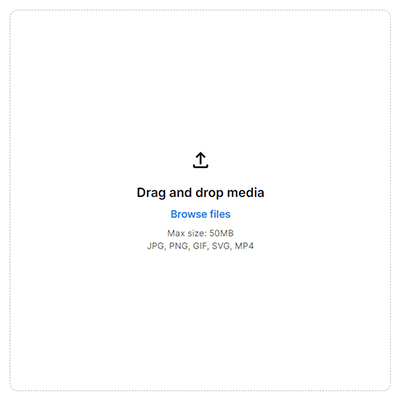
NFTにしたい作品はこちらにアップロードしてください。
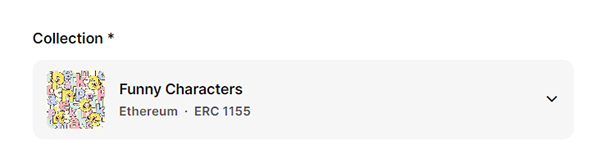
Collectionでは、NFT化したものをどのコレクションで販売するか設定できます。
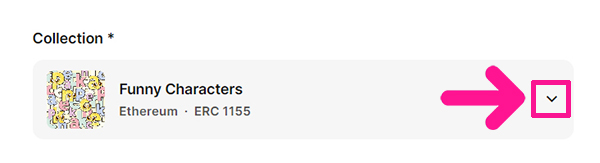
右側の下向き矢印をクリックして、販売したいコレクションをえらんでください。
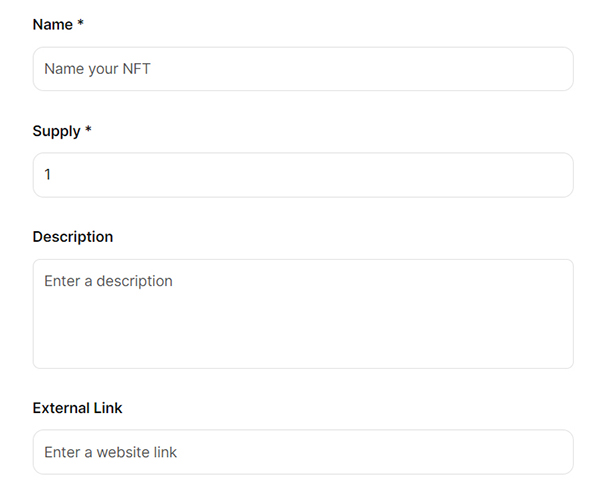
Nameには作品タイトルを入力。Supplyには供給数(NFT化する枚数)を入力してください。

枚数が多いと希少性が薄まるので『1』にするのがおすすめだよ!
Descriptionには作品の説明文を簡潔にかきます。
作品を解説するWebサイトがある場合は、External LinkにサイトURLを入力してください。
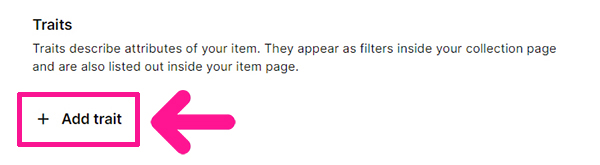
Traitsを設定したい場合は『+ Add trait』をクリック。
参考までに、Traitsを設定すると、こんな感じで作品のグループ分けをすることができます。
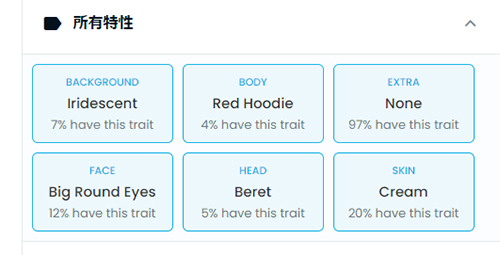
背景の色、体の色、目の色、アクセサリーなど、内容は自由に設定できます。
フィルタリングできるので、購入者が作品を選ぶときに便利です。
たとえば目の色でグループ分けをしておけば、購入者が『青い目の作品がほしい』と思ったときワンクリックで青い目の作品のみ表示してくれるので作品を探してもらいやすくなります。
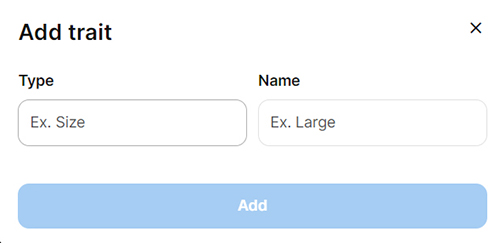
Add traitがひらいたら、TypeとNameを入力。
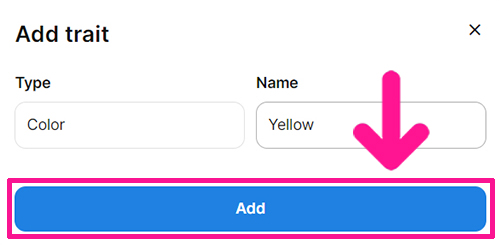
入力できたら『Add』ボタンをクリック。
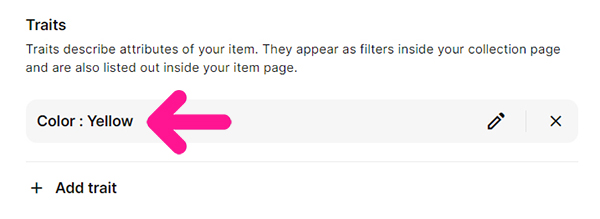
これでTraitsが設定できました。
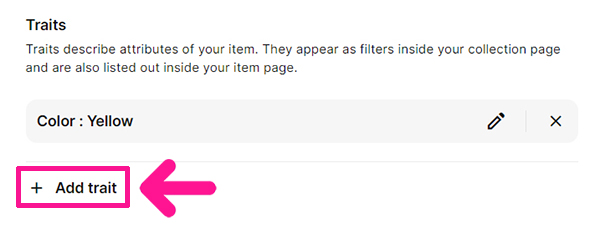
他にもグループ分けをしたい場合は『+ Add trait』をクリックして、おなじ作業をくりかえします。
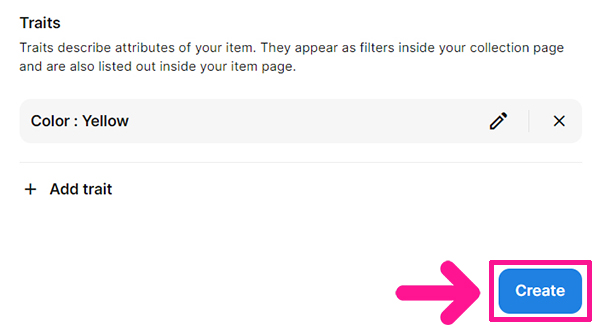
すべて入力できたら『Create』ボタンをクリック。
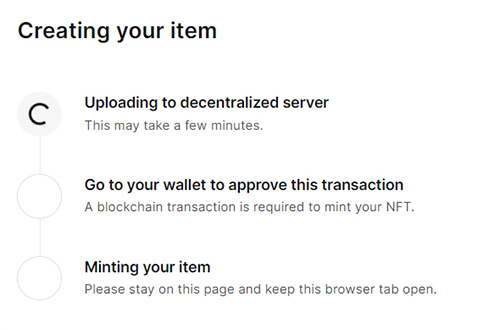
しばし待ちます。
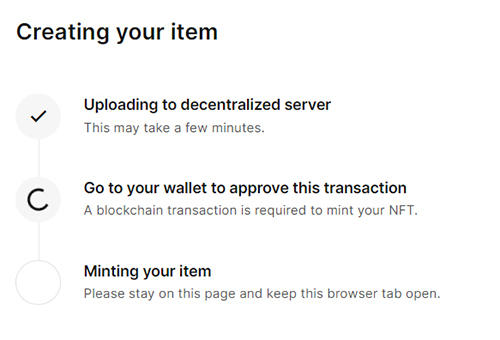
作品をNFT化するのに必要なガス代を払っていきましょう。
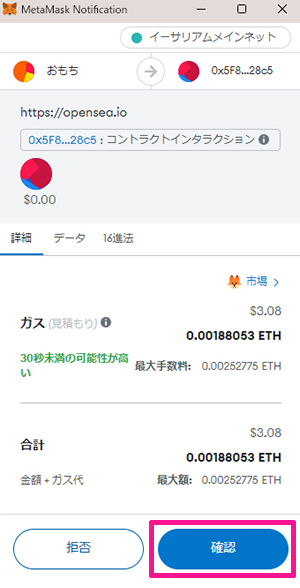
ガス代の内容を確認してから『確認』ボタンをクリック。
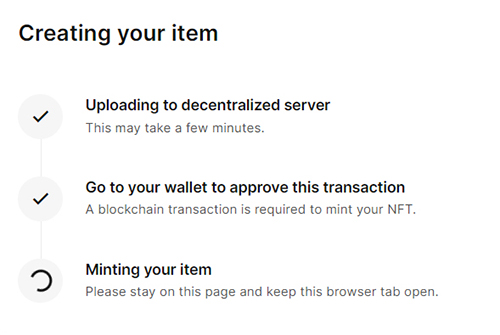
しばし待ちます。
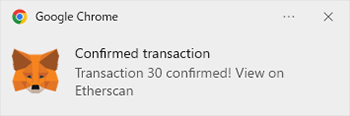
こちらが表示されればOK!
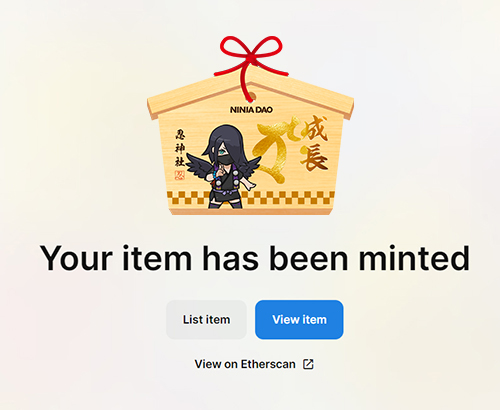
作品をNFT化することができました。
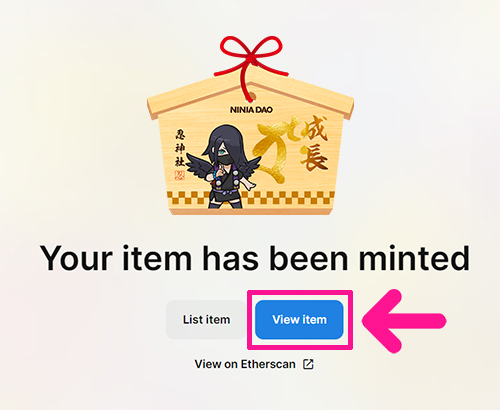
作品ページをひらいて確認しましょう。『View item』ボタンをクリック。
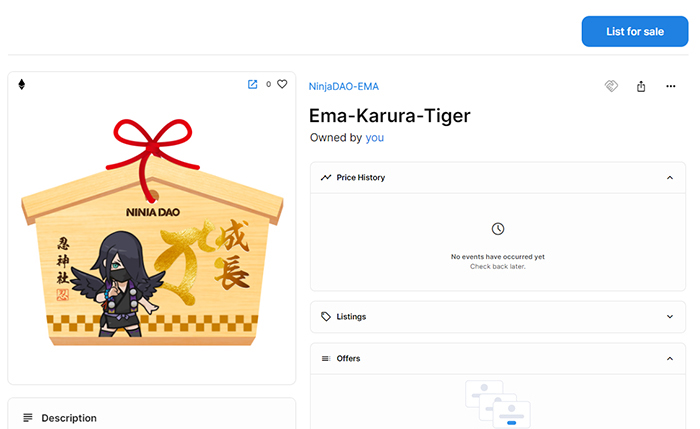
作品ページがひらきました。

画像がうまく表示されない場合は、画面の再読み込みをしてね!
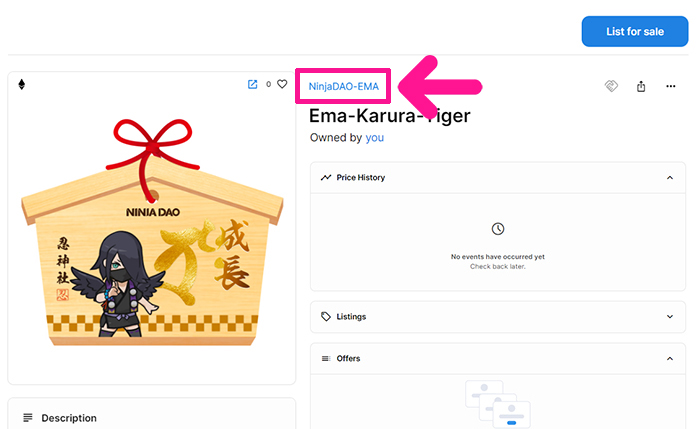
作品がNFT化できたので、つぎはコレクションのトップページを整えていきましょう。
作品名の上にあるコレクション名をクリック。
STEP4.コレクションのトップページを整えよう
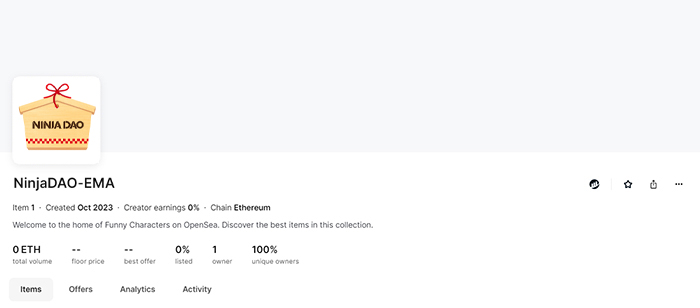
コレクションのトップページがひらきました。
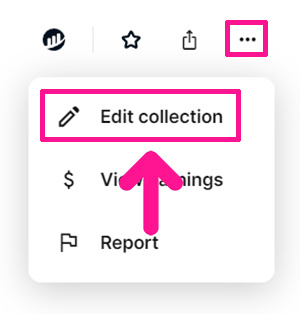
画面右側にあるメニューマークをクリック、つづけて『Edit collection』をクリック。
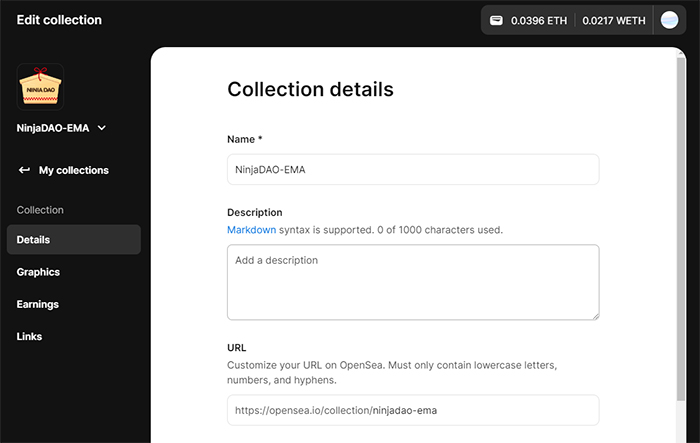
コレクション編集画面がひらきました。
Detailsの設定方法
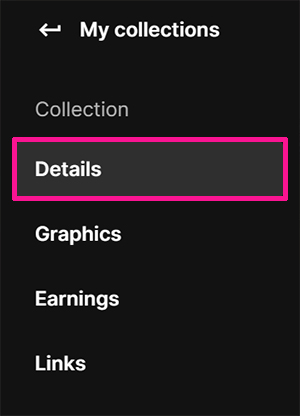
順番に必要な情報を入力していきましょう。

まずは『Details』から!
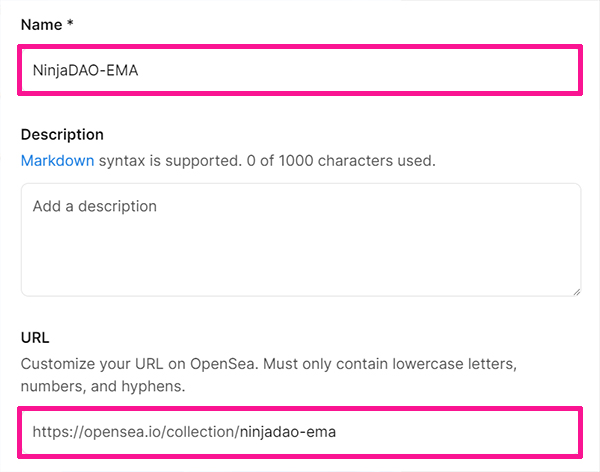
NameとURLには、STEP2で入力したものが表示されているので、そのままでOK!
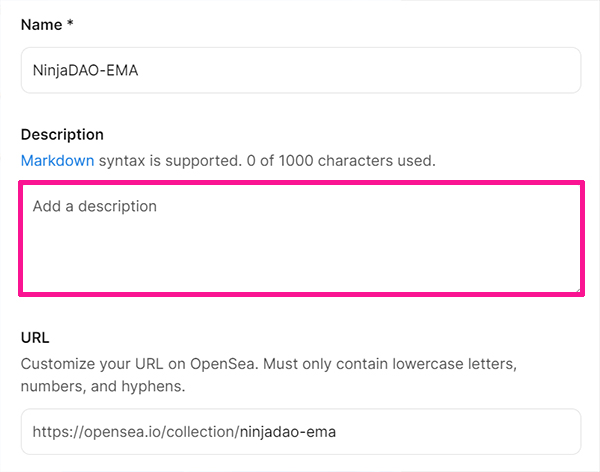
Descriptionには、コレクションの説明文を簡潔にかいてください。
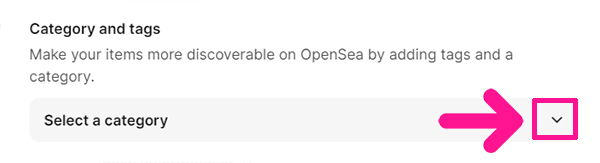
つぎはカテゴリーです。
Select a categoryの右側にある下向き矢印をクリック。
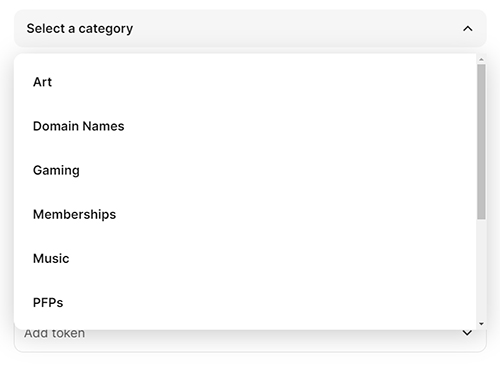
自分の作品にあったカテゴリーをえらんでください。
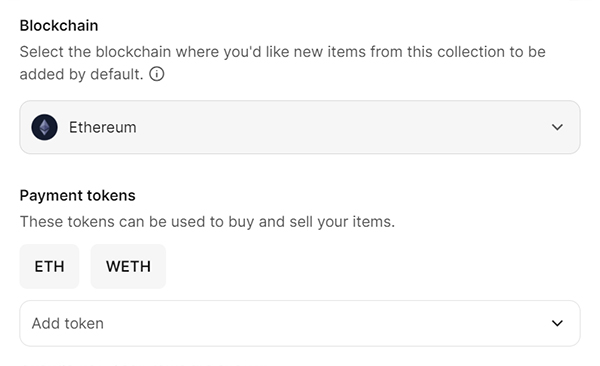
つづいて、コレクションでつかいたいブロックチェーンと取引通貨を選択していきます。
イーサリアムブロックチェーンをつかって販売したい方は、Blockchainで『Ethereum』を選択。
Payment tokensは、こだわりがなければ『ETH』と『WETH』のままでOKです!
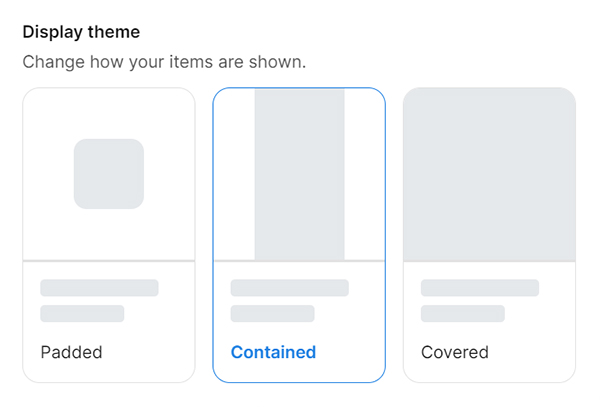
作品の表示方法を選択します。

お好きなものをえらんでOK!

ここはこのままで大丈夫です!
作品が過激(センシティブ)な方のみ『Explicit & sensitive content』の設定をONにしてください。
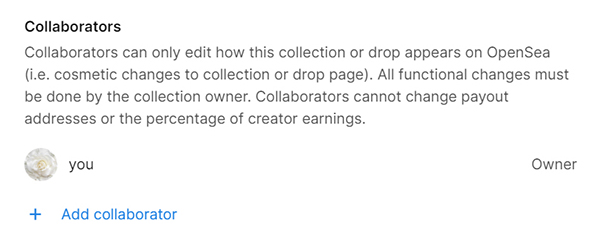
Collaboratorsでは、コレクションを共同で運営する人のウォレットや予備ウォレットを追加できます。
コレクションを立ちあげたウォレットがハッキングにあった場合に、こちらで設定したウォレットからコレクションを編集することができます。

心配な方は設定しておこう!とくに必要ない方はとばしてください。
予備ウォレットの作り方はこちらをどうぞ。

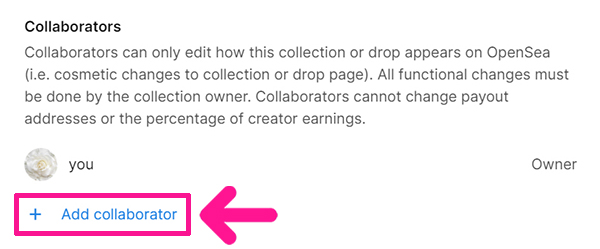
『+ Add collaborator』をクリック。
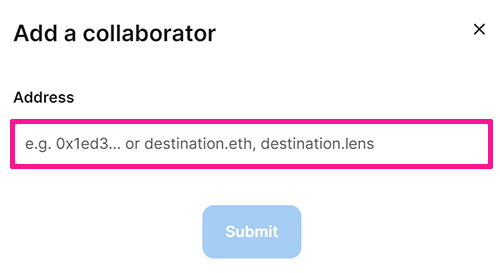
追加したいウォレットアドレスを入力して『Submit』ボタンをクリック。
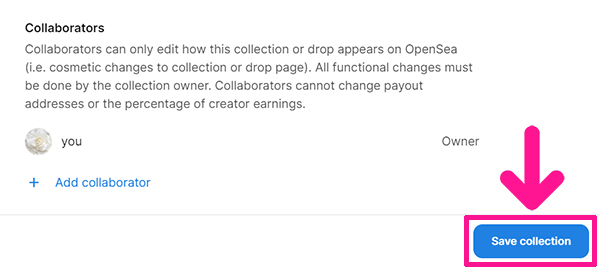
すべて入力できたら『Save collection』ボタンをクリック。
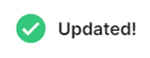
これでDetailsの設定はOKです!
Graphicsの設定方法

つぎは『Graphics』を設定していきましょう。
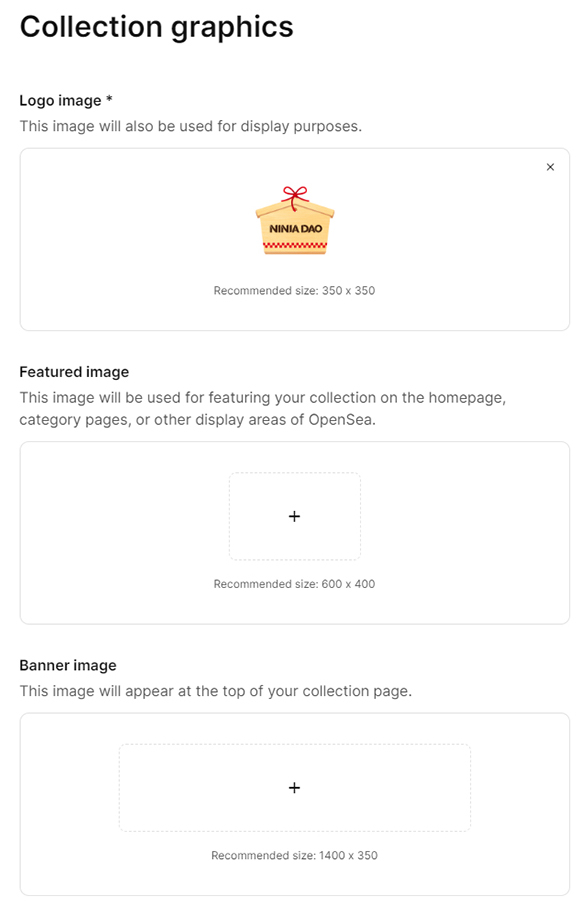
ここで設定できるのは、
- Logo image:コレクションのアイコン
- Featured image:コレクションのアイキャッチ
- Banner image:コレクションのヘッダー
の3つです。
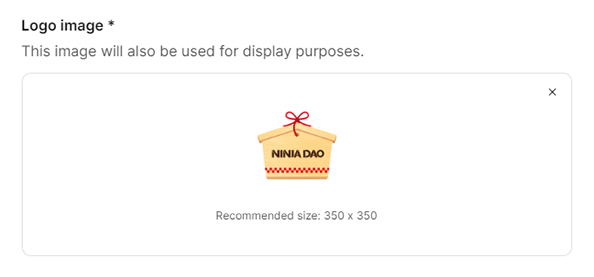
Logo imageは、STEP2でアップロードしたものが表示されています。
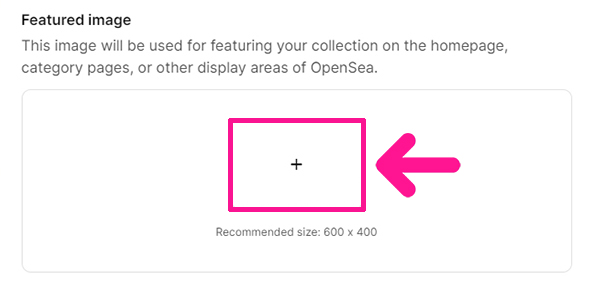
Featured imageには、コレクションのアイキャッチ画像をアップロードしてください。
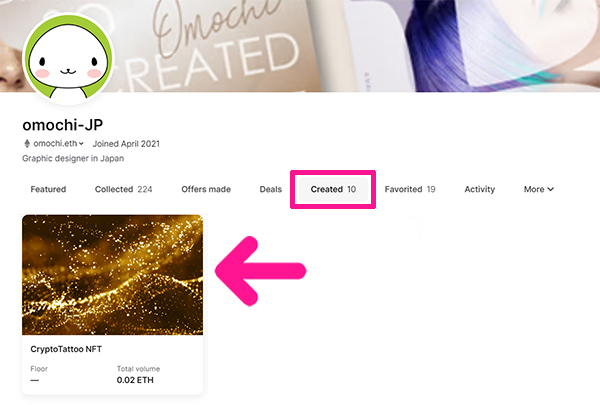

アイキャッチ画像は、こんなところにつかわれるよ!
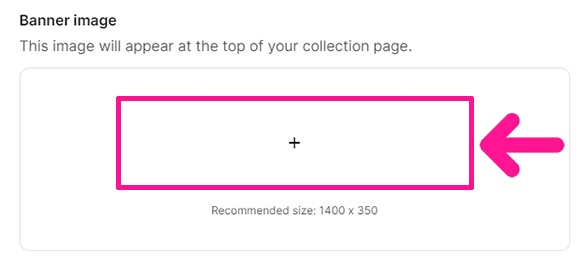
Banner imageには、コレクションのヘッダー画像をアップロードします。
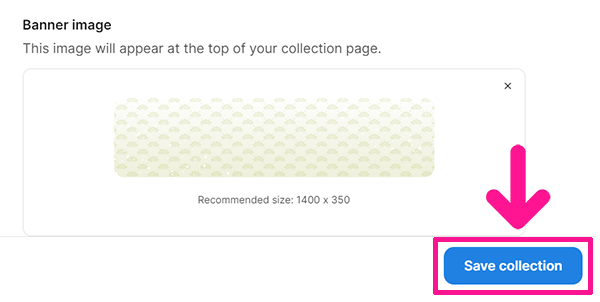
すべて設定できたら『Save collection』ボタンをクリック。
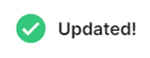
これでGraphicsの設定はOKです!
Earningsの設定方法
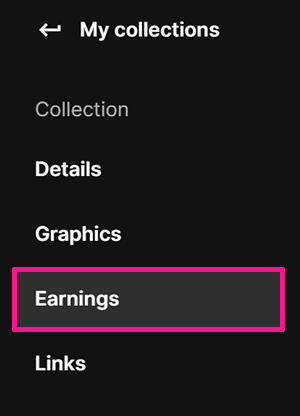
つづいて『Earnings』を設定していきましょう。
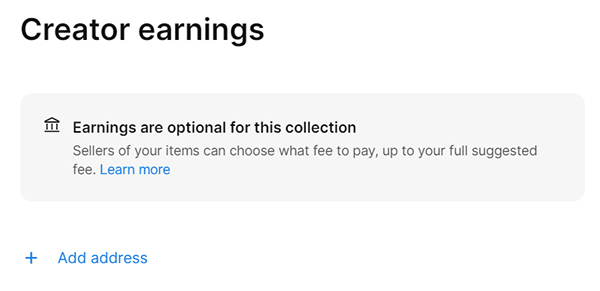
ここでは、クリエイター収益を設定できます。
OpenSeaでは自分の作品が転売されるときに、その料金の一部をロイヤリティとして受けとることができます。
この設定をしておかないと転売されたときにお金がもらえないので必ず設定しておきましょう!
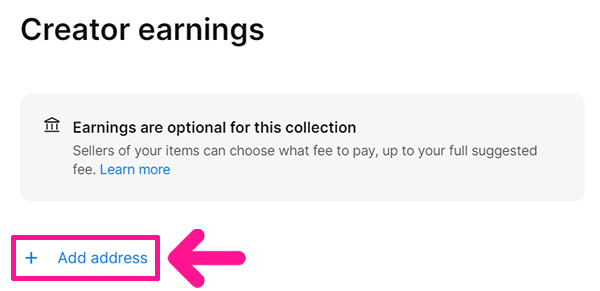
『Add address』ボタンをクリック。
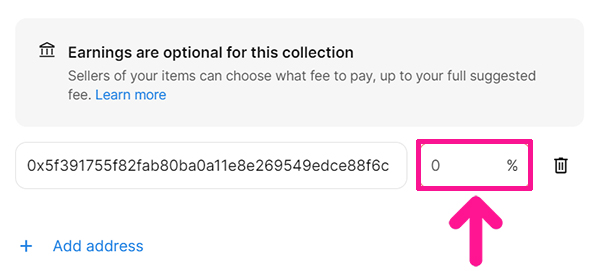
そうすると、自分のウォレットアドレスが自動で表示されます。
あとは、売り上げの何パーセントを受けとるか、パーセンテージを入力。

10%以下で入力してね!
こちらのパーセンテージは、コレクションページに表示されます!
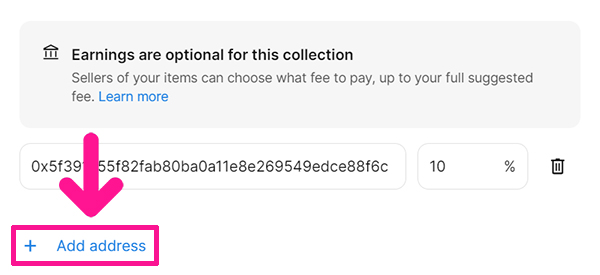
クリエイター収益を複数ウォレットで分配したい場合は『Add address』ボタンをクリック。

1人でコレクションを運営する人はとばしてOK!
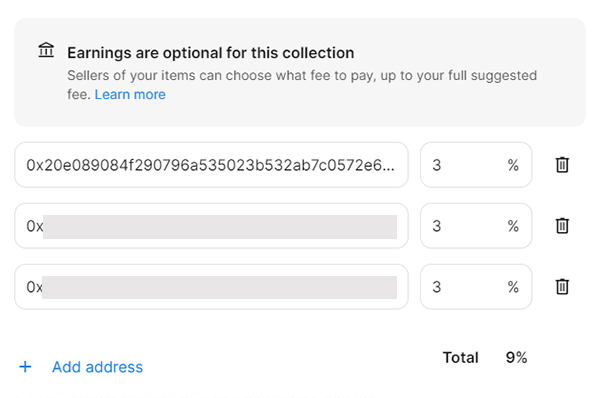
必要な分のウォレットアドレスとパーセンテージを入力してください。
ウォレットごとにパーセンテージの調整ができます!

パーセンテージの合計が10%以下になるように設定しよう!
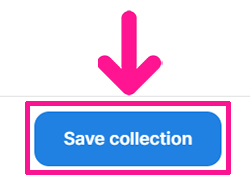
設定できたら、画面右下にある『Save collection』ボタンをクリック。
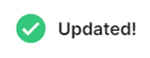
これでEarningsの設定はOKです!
Linksの設定方法
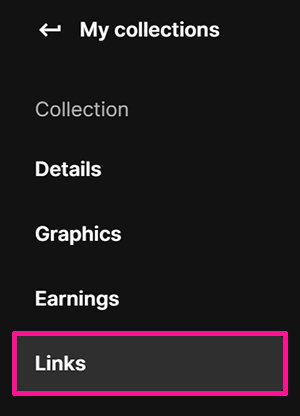
さいごに『Links』を設定してきましょう。
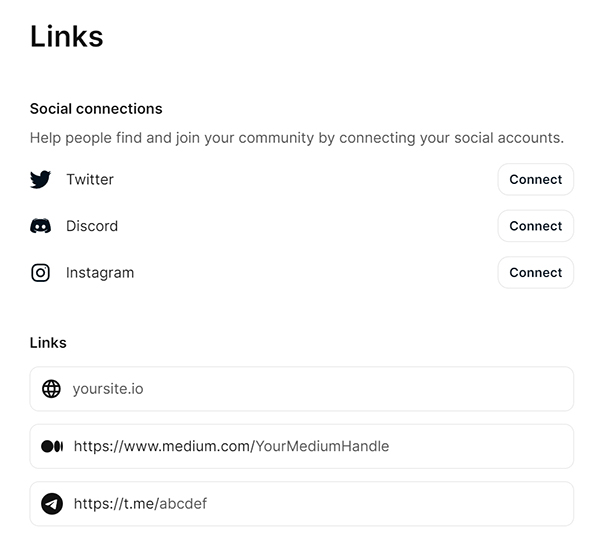
コレクションとTwitterを紐づけたい場合は、Twitterの右側にある『Connect』ボタンをクリック。
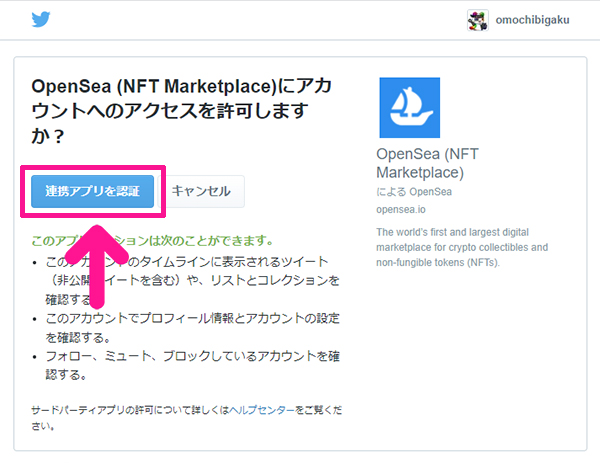
『連携アプリを認証』ボタンをクリック。
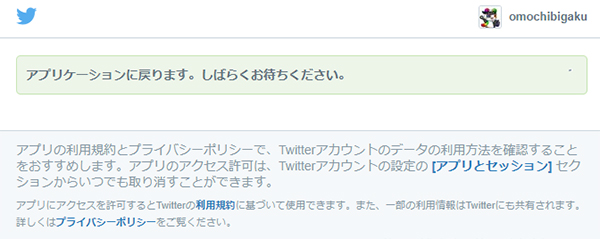
しばし待ちます。
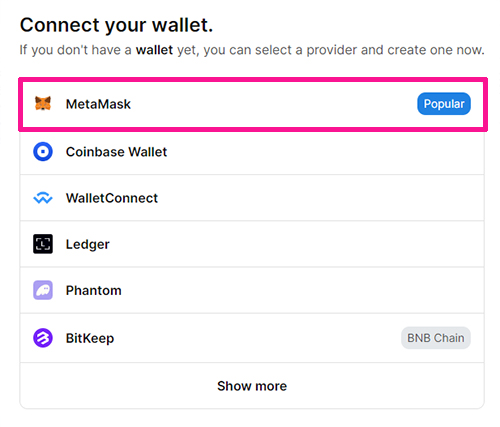
こちらが表示された場合は『MetaMask』をクリック。
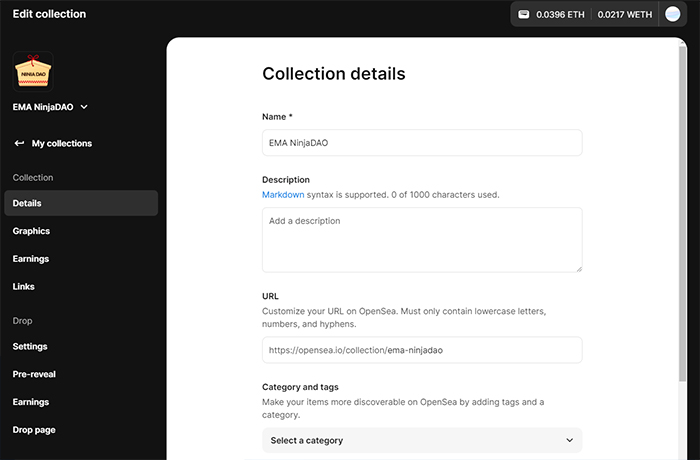
コレクション編集画面がひらきます。
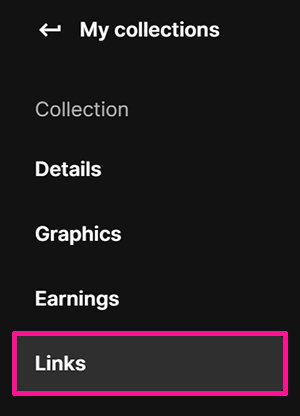
『Links』をクリック。
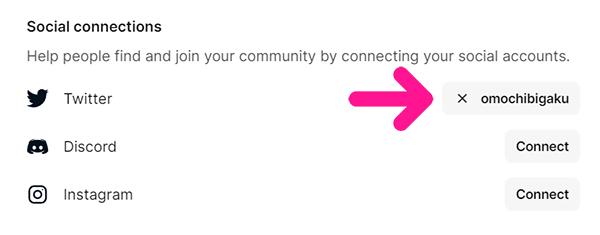
Twitterのところに自分のアカウント名が表示されていたらOKです!

これでTwitterとの連携はOK!
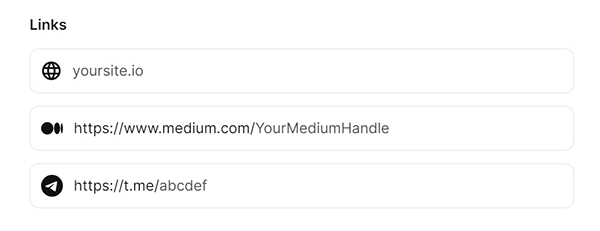
あとは、コレクションをアピールできる媒体がある方は、そのURLを入力していきます。
ここは必ずチェックされるところなので媒体の方のつくり込みもきちんとしておきましょう。

力をいれていない媒体なら記載しない方がイイかも!
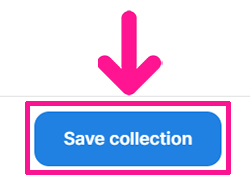
設定できたら、画面右下にある『Save collection』ボタンをクリック。
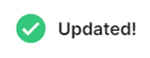
これでLinksの設定はOKです!
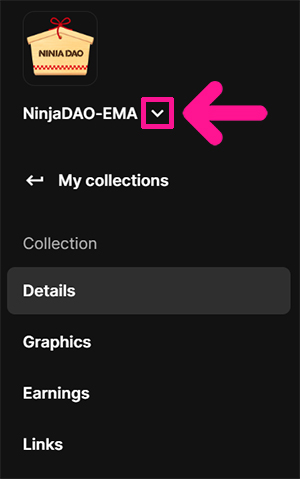
すべての設定が終わったので、コレクションのトップページをひらいて確認していきましょう。
画面左側にあるコレクション名の下向き矢印をクリック。
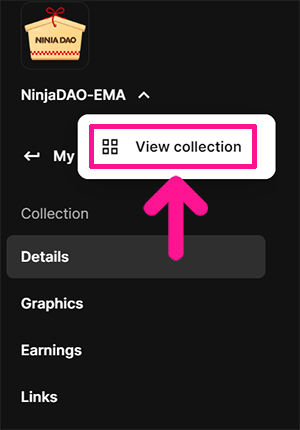
『View collection』をクリック。
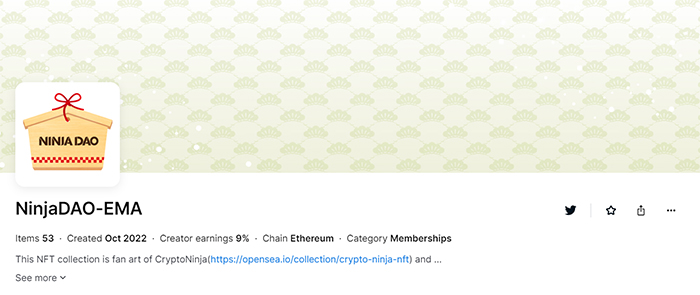
コレクションのトップページがひらきました。

問題なければこれでOK!大変おつかれさまでした!
さっそくNFTを売っていきましょう!詳しいやり方はこちらにまとめてあります。

参考までに:コレクションを削除する方法
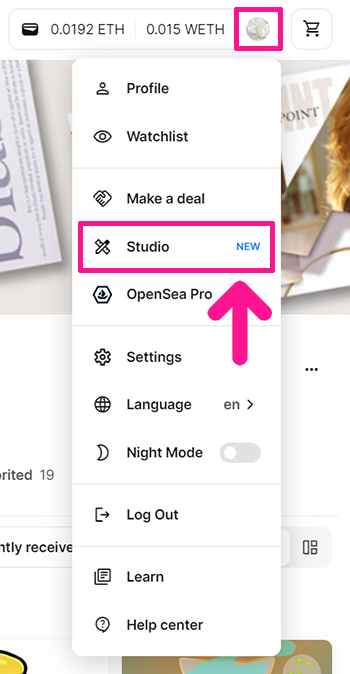
さいごに、コレクションを削除する方法についても解説しておきます。
コレクション自体を削除することはできませんが、OpenSeaから非表示にすることはできるので、そちらの方法を解説します!
画面右上のアイコンマークをクリック、つづけて『Studio』をクリック。
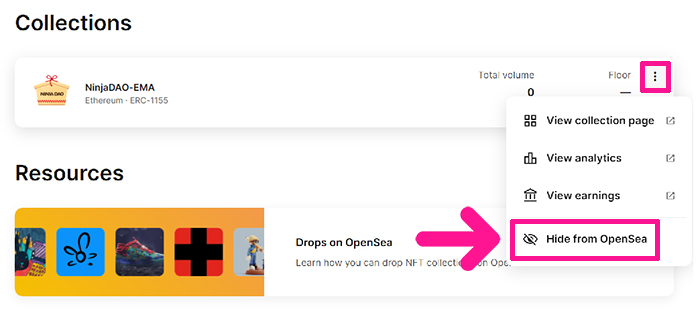
OpenSeaから非表示にしたいコレクションの右側にあるメニューマークをクリック、つづけて『Hide from OpenSea』をクリック。
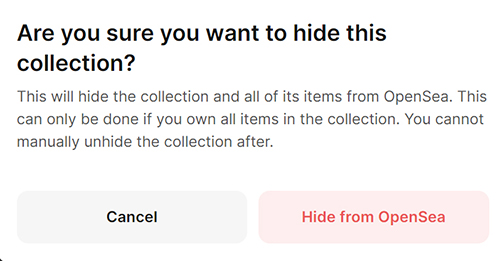
コレクションを非表示にできるのは、コレクション内にあるすべての作品が自分のウォレットに入っている必要があります。

1つでも別のウォレットにある場合は非表示できないよ!
非表示にしたコレクションを再表示することは、手動ではできないので要注意です!
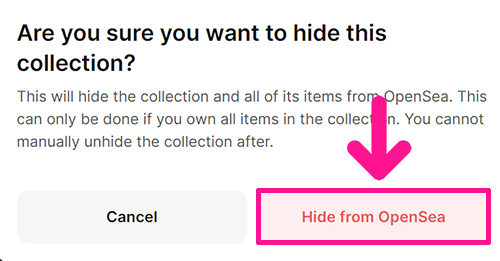
すべて理解できたら『Hide from OpenSea』ボタンをクリック。

とくにガス代はかからないよ!
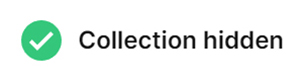
Collection hideenが表示されたらOK!
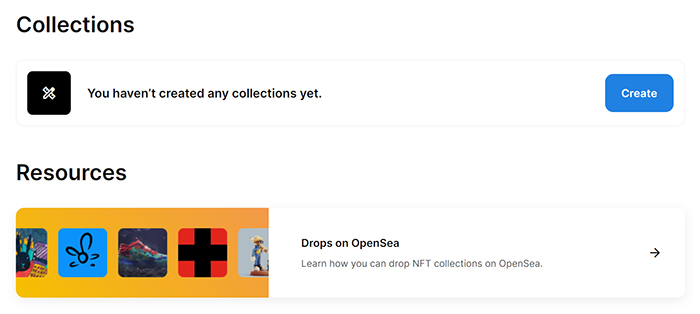
これでOpenSeaからコレクションを非表示できました。